

Om in het programma te werken, moet u eerst leren hoe u een rij aan een tabel kunt toevoegen. Laten we eens kijken naar het toevoegen van een nieuwe regel aan de hand van het referentievoorbeeld "Onderverdelingen" . Sommige items erin zijn mogelijk al geregistreerd.
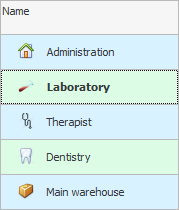
Als u een andere eenheid heeft die niet is ingevoerd, kan deze eenvoudig worden ingevoerd. Klik hiervoor met de rechtermuisknop op een van de eerder toegevoegde eenheden of ernaast op een lege witte ruimte. Er verschijnt een contextmenu met een lijst met opdrachten.
![]() Meer informatie over wat zijn Wat zijn de soorten menu's? .
Meer informatie over wat zijn Wat zijn de soorten menu's? .
Klik op een team "Toevoegen" .


Er verschijnt een lijst met in te vullen velden.

![]() Bekijk welke velden verplicht zijn.
Bekijk welke velden verplicht zijn.
Het hoofdveld dat ingevuld moet worden bij het aanmelden van een nieuwe divisie is "Naam" . Laten we bijvoorbeeld 'Gynaecologie' schrijven.
"financiële post" is geïndiceerd voor verdere analyse van verdiende financiële middelen door afdelingen.
![]() Dit veld kan niet worden gevuld door een waarde in te voeren via het toetsenbord. Als het invoerveld een knop met een weglatingsteken heeft, betekent dit dat de waarde moet worden geselecteerd uit de zoekopdracht .
Dit veld kan niet worden gevuld door een waarde in te voeren via het toetsenbord. Als het invoerveld een knop met een weglatingsteken heeft, betekent dit dat de waarde moet worden geselecteerd uit de zoekopdracht .
Indien u een internationale onderneming heeft, kan elke vestiging gespecificeerd worden land en stad . En kies zelfs op de kaart de exacte "Plaats" . Daarna slaat het programma de coördinaten op.

En zo ziet de locatieselectie op de kaart eruit.

![]() Ontdek welke soorten invoervelden er zijn om ze correct in te vullen.
Ontdek welke soorten invoervelden er zijn om ze correct in te vullen.
Wanneer alle verplichte velden zijn ingevuld, klikt u op de knop helemaal onderaan "Redden" .

![]() Bekijk welke fouten optreden bij het opslaan .
Bekijk welke fouten optreden bij het opslaan .
Daarna ziet u de toegevoegde nieuwe divisie in de lijst.


![]() Nu kunt u beginnen met het samenstellen van uw lijst. werknemers .
Nu kunt u beginnen met het samenstellen van uw lijst. werknemers .
Zie hieronder voor andere nuttige onderwerpen:
![]()
Universeel boekhoudsysteem
2010 - 2024